软件已安装在系统但桌面找不见咋办 如何在桌面上查找已安装的软件
软件已安装在系统但桌面找不见咋办,当我们在电脑上安装了软件后,有时候会遇到桌面上找不到已安装软件的情况,这可能是因为我们安装软件时没有选择在桌面上创建快捷方式,或者是不小心删除了桌面上的快捷方式。不过不用担心!在这篇文章中我们将会介绍一些简单的方法,帮助您在桌面上找回已安装的软件。无论您是在Windows系统还是Mac系统上使用电脑,都能从这里找到解决方案。让我们一起来解决这个问题吧!
步骤如下:
1.正常情况下,我们安装了软件后。在桌面会出现软件图标,如下图所示:
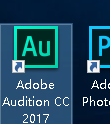
2.如果您已经安装了AU,在桌面没有找到。那么您可以在开始菜单中查找,我使用的系统是Windows10,我就在Windows10的基础上给你讲解。

3.点击开始菜单,并在开始菜单中查找AU。
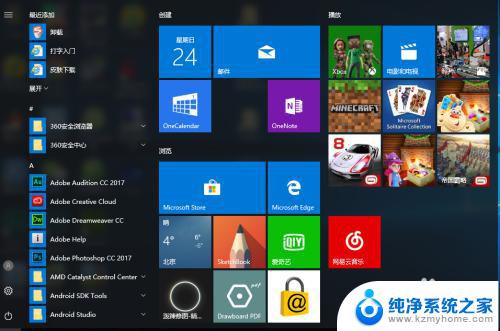
4.在开始菜单中查找到AU,如下图所示。如果您的程序很多,那么您可能需要查找一下。
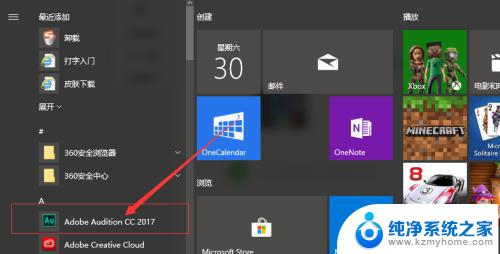
5.您也可以使用“搜索功能搜索”
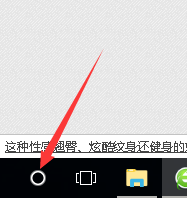
6.点击了上图所示界面后,您将跳转到下图所示界面,并输入内容。
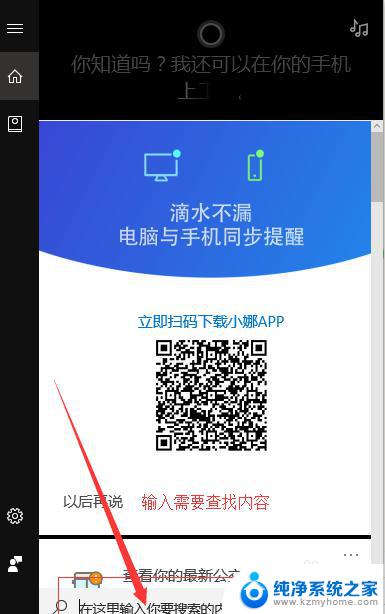
7.比如,我们在搜索栏中输入“Adobe Audition CC 2017”。在搜索界面中,会自动进行搜索。

8.您可以看一下,通过搜索有没有找到您需要查找的软件。
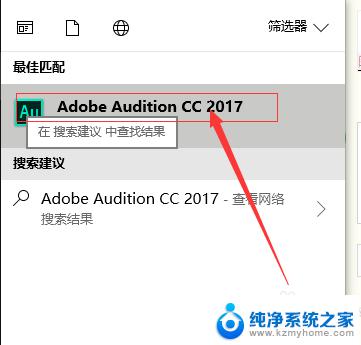
9.如果有,那么您可以直接点击打开软件进行使用即可。您可以点击鼠标右键,选择“打开文件位置”
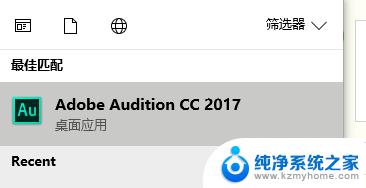
10.这个时候,会跳转到安装软件的目录。
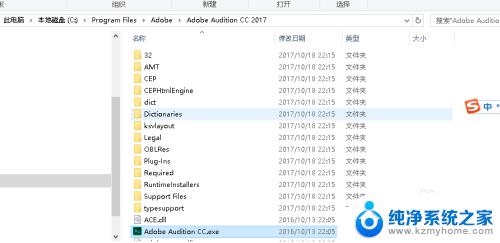
11.将这个图标“创建快捷方式到桌面”即可。
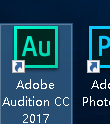
12.以后您将在桌面找到您的软件。
以上是关于已安装软件在系统中无法找到桌面图标的解决方案,如果您遇到此类问题,可以按照以上方法进行解决,希望这些方法能够帮到您。
软件已安装在系统但桌面找不见咋办 如何在桌面上查找已安装的软件相关教程
- win11下载的软件怎么不显示在桌面 Win11电脑安装软件不在桌面怎么找
- win10如何查找已安装的软件 Win10如何查看已安装的所有应用清单
- 电脑软件安装了找不到应用程序 win10程序列表中找不到已安装的软件
- 怎么看电脑安装的全部软件 Win10如何查看已安装的应用列表
- win10安装在哪个文件夹 如何快速找到Windows10中已安装软件的位置
- windows7旗舰版怎么把安装的软件 如何在win7电脑上将已安装软件移到其他磁盘
- windows10未安装的程序在哪 如何找到已安装的程序在哪
- 已经安装的软件怎么更改位置 win10如何迁移已安装应用的安装路径
- 华为应用下载的软件不出现在桌面? 华为手机应用安装完成后桌面没有图标怎么办
- 找不到ie但是提示已经安装了 IE浏览器安装失败
- 苹果电脑安装win10双系统怎么切换 苹果笔记本装了双系统怎么选择启动
- ghost能安装iso文件吗 ghost版Win10系统安装方法
- 笔记本怎么装两个硬盘 笔记本双硬盘安装注意事项
- 安装独立显卡后显示器不亮 电脑换新显卡后显示器不亮怎么办
- 笔记本电脑安装双系统 电脑如何安装多系统
- 正版系统如何重装正版系统 win10怎么清空并重装系统
系统安装教程推荐
- 1 笔记本怎么装两个硬盘 笔记本双硬盘安装注意事项
- 2 笔记本电脑安装双系统 电脑如何安装多系统
- 3 win11显卡驱动程序安装失败 nvidia驱动程序安装失败怎么办
- 4 win11怎么重置应用 如何重新安装Windows11系统应用
- 5 win11安装系统更新后白屏 Win11白屏问题的修复方法
- 6 win11怎么安装ie0 IE浏览器安装教程
- 7 win11重装后没有windows defender Win11没有安装Defender怎么办
- 8 window10笔记本怎么重新做系统 笔记本怎么重新安装操作系统
- 9 win11安装edge浏览器打不开 win11edge浏览器打不开白屏怎么办
- 10 win11选择软件安装位置 Win11如何更改软件安装位置